विज्ञापन
 इसमें कोई शक नहीं कि आईफोन, आईपॉड और आईपैड के लिए नवीनतम iOS 5 अपडेट का सबसे स्वागत योग्य फ़ीचर है Apple अपने स्मार्ट मोबाइल उपकरणों और Mac के लिए iCloud और वायरलेस वाई-फाई कनेक्टिविटी को रोल आउट करना। हम में से कई लोगों ने केवल एक प्लेलिस्ट या कुछ संबंधित ऐप फ़ाइलों को अपडेट करने के लिए यूएसबी से आईट्यून्स का उपयोग करके अपने आईओएस डिवाइस को जोड़ने के दर्द का अनुभव किया है। यह लगभग किसी को वायर्ड फोन पर कॉल करने जैसा था।
इसमें कोई शक नहीं कि आईफोन, आईपॉड और आईपैड के लिए नवीनतम iOS 5 अपडेट का सबसे स्वागत योग्य फ़ीचर है Apple अपने स्मार्ट मोबाइल उपकरणों और Mac के लिए iCloud और वायरलेस वाई-फाई कनेक्टिविटी को रोल आउट करना। हम में से कई लोगों ने केवल एक प्लेलिस्ट या कुछ संबंधित ऐप फ़ाइलों को अपडेट करने के लिए यूएसबी से आईट्यून्स का उपयोग करके अपने आईओएस डिवाइस को जोड़ने के दर्द का अनुभव किया है। यह लगभग किसी को वायर्ड फोन पर कॉल करने जैसा था।
लेकिन अब वे दिन हमारे पीछे पड़ रहे हैं। Apple ने Apple स्टोर में चलना, एक डिवाइस खरीदना और जब तक आप बाहर चलते हैं तब तक इसे चलाना और चलाना संभव बना दिया है। यदि आप एक मौजूदा iOS उपयोगकर्ता हैं, तो आपको वायरलेस iCloud कनेक्शन बनाने के लिए केवल एक बार कनेक्ट करना होगा। बाद में, जब आप आईट्यून्स खोलते हैं और तारों के बिना जुड़ा हुआ आपका आईओएस डिवाइस देखते हैं, तो आपकी आँखें पानी से तर हो सकती हैं। लेकिन पकड़ें, यदि आप चीजों को सेट नहीं करते हैं, तो कुछ चीजें हैं जिन्हें आपको जानना आवश्यक है।
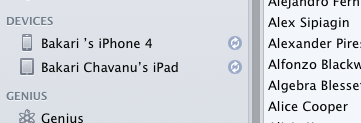
iCloud आवश्यकताएँ
सबसे पहले, iCloud का उपयोग करने के लिए, आपके पास एक मुफ्त MobileMe खाता होना चाहिए। यदि आप मौजूदा iOS के मालिक हैं, तो संभवतः आपके पास पहले से ही ऐसा खाता है, लेकिन यदि आप ऐसा नहीं करते हैं, तो आपको अपने सिस्टम में iCloud जोड़ने का प्रयास करने पर इसे स्थापित करने के लिए कहा जाएगा।
तो अब अपने iOS डिवाइस को iTunes से कनेक्ट करें और iOS 5 अपडेट को पूरा करें। हमेशा की तरह, सुनिश्चित करें कि डिवाइस पर मौजूदा सामग्री iTunes द्वारा समर्थित है। अपडेट पूरा होने के बाद, आपको अपने डिवाइस के लिए जानकारी मेनू पर क्लिक करना होगा।
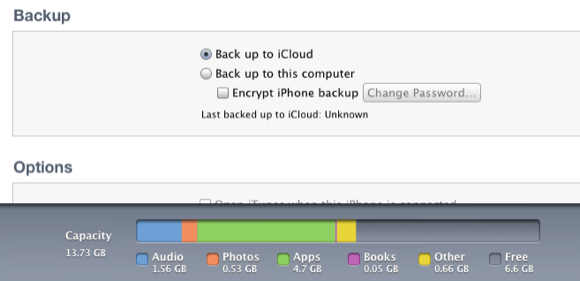
यदि आप iCloud का उपयोग करके अपने एड्रेस बुक और iCal कैलेंडर डेटा को सिंक करने की योजना बनाते हैं, तो आप उस पृष्ठ के दो सिंक बटन को अनचेक करना चाहेंगे।
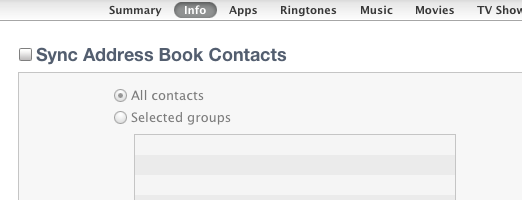
इसके बाद, पर सारांश पृष्ठ, या तो क्लिक करें “वापस आईक्लाउड तक""इस कंप्यूटर का बैकअप लें।“यदि आप अपने डिवाइस की सामग्री को अपने iCloud डिवाइस का बैकअप लेना चाहते हैं, तो याद रखें कि आपको केवल 5GB मिलता है नि: शुल्क संग्रहण, इसलिए आपके डिवाइस पर कितनी सामग्री है, यह निर्भर करता है कि यह एक अच्छा नहीं हो सकता है विचार। दूसरी ओर, iCloud का बैकअप लेने का मतलब है कि आपके डेटा को सुरक्षित करने के लिए एक और जगह है। तो औसत उपयोगकर्ता के लिए, iCloud तक का बैकअप ठीक होना चाहिए।
यदि आप एक मौजूदा MobileMe उपयोगकर्ता हैं, तो आपके पास अधिक संग्रहण स्थान हो सकता है, जब तक कि Apple अगले वर्ष के जून में उन सभी खातों को बंद नहीं कर देता।
अन्य विकल्प
आईक्लाउड सेटअप लागू करने से पहले आपके पास अन्य विकल्प भी हैं। आप निश्चित रूप से जांचना चाहेंगे ”इस iPad के साथ वाई-फाई पर सिंक करें"और शायद उस के तहत सभी अन्य बक्से।
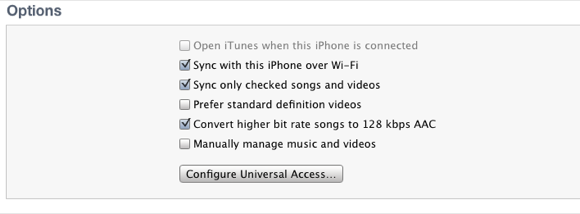
अपने संगीत के प्रबंधन में, आपको जाने की आवश्यकता होगी संगीत अनुभाग और क्लिक करें "चयनित प्लेलिस्ट, कलाकार, एल्बम और शैलियों“यदि आपके पास एक बड़ी आईट्यून्स लाइब्रेरी है। के अंतर्गत विकल्प, या तो चुनें “सिंक केवल चेक किए गए गाने और वीडियो, "या"संगीत और वीडियो को मैन्युअल रूप से प्रबंधित करें, "जो iTunes को आपके डिवाइस पर आपके पूरे पुस्तकालय को लोड करने की कोशिश से रोक देगा।
ICloud की सुंदरता यह है कि अब आप अपने वाई-फाई नेटवर्क कनेक्शन पर अपने उपकरणों के लिए गाने जोड़ और हटा सकते हैं। दुर्भाग्य से, आप इसे 3 जी से अधिक नहीं कर सकते। एक बार जब आपके पास वह सब कुछ हो जाए जो आप चाहते हैं, तो क्लिक करें लागू तथा सिंक अपने पहले iCloud कनेक्शन बनाने के लिए बटन।
आपके डेटा को आपके डिवाइस पर पुनर्स्थापित करने और इसे फिर से शुरू करने के बाद, आपको iCloud स्थापित करने की प्रक्रिया से गुजरने के लिए आमंत्रित किया जाना चाहिए। लेकिन अगर किसी कारण से आपने अपग्रेड किया और इस प्रक्रिया को छोड़ दिया, तो आप अभी भी पीछे जा सकते हैं और निम्नलिखित निर्देशों का उपयोग करके इसे सेट कर सकते हैं।

IOS डिवाइस सेट करना
यदि आपको अपने iOS 5 अपडेटेड डिवाइस पर iCloud सेट करने की आवश्यकता है, तो खोलें समायोजन ऐप और टैप करें iCloud. अपना खाता जोड़ें और उन सभी वस्तुओं को सक्षम करें जिन्हें आप iCloud के माध्यम से सिंक करना चाहते हैं। अपने मैक या पीसी के लिए भी ऐसा ही करें अगर आपके पास डेटा है जिसे आप वहां से सिंक करना चाहते हैं (सिस्टम वरीयता> iCloud.)
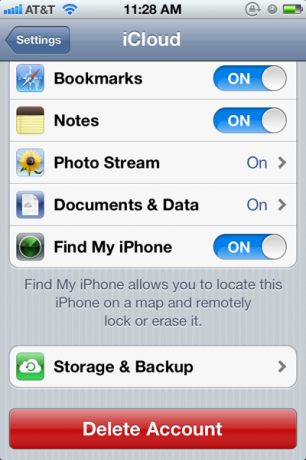
उस डेटा को सक्षम करें जिसे आप iCloud पर अपलोड करना चाहते हैं और अपने कंप्यूटर और iOS डिवाइस (ओं) के बीच सिंक करें। इस्तेमाल करने के लिए फोटो धारा, आपको इसे iPhoto और / या Apple के एपर्चर में भी सक्षम करना होगा। इसी तरह, दस्तावेज़ और डेटा Apple के iOS और Mac iWorks ऐप्स के साथ उपयोग के लिए है - पेज, नंबर और कीनोट।
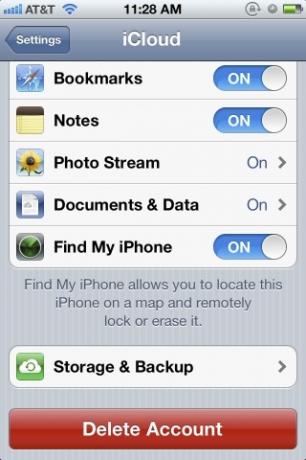
यदि आप iCloud मेनू पर नीचे स्क्रॉल करते हैं और टैप करते हैं भंडारण और बैकअप, आपको वह वर्णित जानकारी मिलेगी, साथ ही अतिरिक्त भंडारण खरीदने का निमंत्रण भी मिलेगा।

आप iCloud बैकअप को सक्षम कर सकते हैं, जिसका अर्थ है कि आपके डिवाइस का डेटा आपके कंप्यूटर पर वापस आ जाएगा या आपके iCloud को डिवाइस के प्लग, लॉक, और वाई-फाई से कनेक्ट होने पर कैमरा रोल, अकाउंट, डॉक्यूमेंट और सेटिंग्स। आप भी देख सकते हैं मैन्युअल रूप से "अब समर्थन देना“अगर आपको आईक्लाउड और अन्य उपकरणों के डेटा को जल्दी से पुश करने की आवश्यकता है।
एक बार बैकअप पूरा हो जाने के बाद, आप टैप कर सकते हैं संग्रहण प्रबंधित करें यह जांचने के लिए कि सभी आइटम अब iCloud में समर्थित हैं।
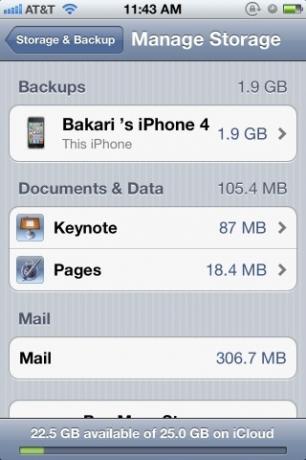
ICloud का उपयोग करना
जैसा कि ऊपर कहा गया है, iCloud सिंक्रनाइज़ेशन स्वचालित रूप से काम करता है, लेकिन आप यह भी कह सकते हैं कि आपके कंप्यूटर पर आईट्यून्स और मैन्युअल रूप से अपने डिवाइस (ओं) में गाने या ऐप को वायरलेस तरीके से जोड़ सकते हैं। मेरे अनुभव में, हालाँकि, आपके मैक पर एक चयनित डिवाइस पर एक ऐप को फिर से जोड़ने की प्रक्रिया एक धीमी प्रक्रिया है केवल ऐप स्टोर में वापस जाने और पहले से खरीदे गए ऐप का पता लगाने और इसे फिर से डाउनलोड करने से वहाँ।
यदि आप अपने मेल, कॉन्टैक्ट्स और कैलेंडर डेटा को ऑनलाइन एक्सेस करना चाहते हैं, तो बस जाएं iCloud और अपने iCloud / MobileMe उपयोगकर्ता नाम और पासवर्ड का उपयोग करके साइन इन करें। तुम भी वहाँ का उपयोग करने के लिए जाओ मेरा आई फोन ढूँढो फाइंड माई आईफोन के साथ अपना खोया या चुराया हुआ आईफोन, आईपैड या आईपॉड टच ढूंढें अधिक पढ़ें , और अपने iWork दस्तावेजों को अपलोड, डाउनलोड और सिंक्रनाइज़ करने के लिए।
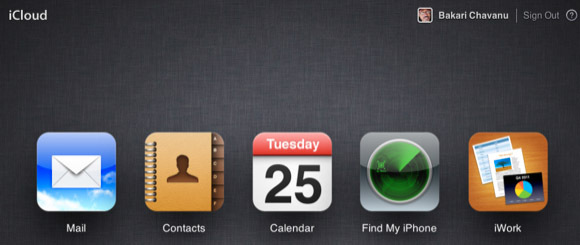
अफसोस की बात है, iCloud के साथ iWork दस्तावेजों को सिंक करने के लिए, आपको अपने ऑनलाइन खाते में दस्तावेज़ अपलोड करने होंगे (iWork आइकन पर क्लिक करें, और फिर क्लिक करें iCloud पर दस्तावेज़ अपलोड करने के लिए पृष्ठ के ऊपरी-दाईं ओर स्थित गियर बटन। आप iWork से अपने खाते में दस्तावेज़ अपलोड नहीं कर सकते अनुप्रयोग।
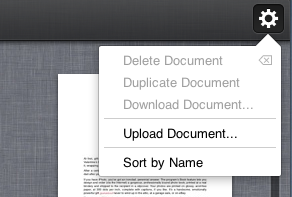
यदि आप उपयोग कर रहे हैं मैं काम करता हूँ, यदि आप दस्तावेज़ को अपने सभी iCloud समर्थित उपकरणों के साथ स्वचालित रूप से सिंक करना चाहते हैं, तो आपको iCloud पर स्विच करना होगा।

इसके अलावा, जब हम इस विषय पर हैं, यदि आप एक भारी iPhone कैमरा उपयोगकर्ता हैं, तो आप फोटो स्ट्रीम सुविधा को पसंद कर सकते हैं या नहीं। यह बहुत अच्छा है कि यह आपके सभी iPhone फ़ोटो को आपके संबंधित उपकरणों और आपके iPhoto / एपर्चर लाइब्रेरी में स्वचालित रूप से अपलोड करता है।

हालाँकि यह उन तस्वीरों को आपके iCloud खाते में 30 दिनों तक रखता है, लेकिन उन्हें iCloud से हटाना लगभग असंभव है। आप छवियों को अपलोड करने से लेकर iCloud पर रखने के लिए अपने डिवाइस पर फोटो स्ट्रीम को बंद कर सकते हैं, लेकिन ऐसा लगता है कि चित्र 30 दिनों के बाद तक iCloud में बने रहते हैं।
आईक्लाउड के लिए और भी बहुत कुछ है, लेकिन उम्मीद है कि इस लेख ने आपको आरंभ करने के लिए पर्याप्त दिया है। आइए हम आईक्लाउड का उपयोग करके अपने अनुभवों के बारे में जानें।
बकरी एक स्वतंत्र लेखक और फोटोग्राफर हैं। वह एक लंबे समय के मैक उपयोगकर्ता, जैज़ संगीत प्रशंसक और पारिवारिक व्यक्ति है।